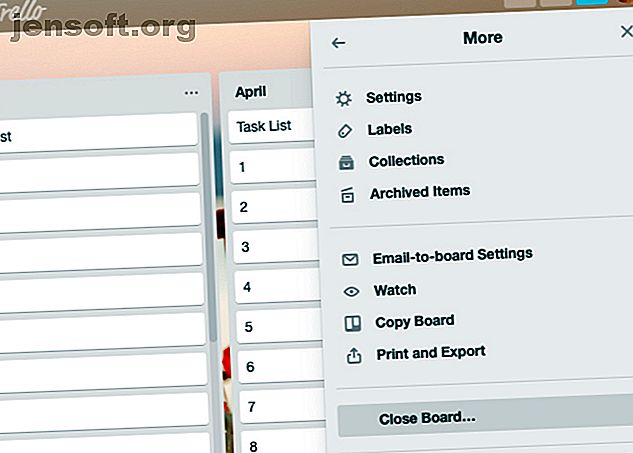
Cómo limpiar y limpiar tus tablas Trello: 5 consejos simples
Anuncio
Si usa Trello mucho y con frecuencia, sus tableros Trello probablemente estén bastante desordenados. Es una buena idea ordenarlos de vez en cuando para asegurarse de que los elementos importantes no se salgan de su radar.
Un punto de limpieza también hará que Trello sea más fácil de navegar y que los datos correctos sean más fáciles de encontrar. ¿No sabes por dónde empezar? Comience con estas actividades simples y haga que las relevantes sean parte de su rutina regular de limpieza de Trello.
1. Archivar tableros antiguos

Si hay paneles que no han visto mucha actividad y probablemente no lo harán, podría considerar archivarlos. Puede archivar tableros con la opción Cerrar tablero oculta detrás de Mostrar menú> Más .
(Encontrará el botón Mostrar menú debajo de su gravatar en la parte superior derecha de la página).
Un tablero archivado no se ha ido para siempre. Simplemente está oculto y puede recuperarlo a través del menú Tableros . Para acceder a este menú, haga clic en el botón Tableros junto al botón Inicio en la parte superior izquierda de la página.
Luego, haga clic en el elemento Ver tableros cerrados en el menú para ver una lista de sus tableros archivados. Haga clic en Reabrir al lado del tablero que desea recuperar. Si está seguro de que no quiere recuperarlo, puede hacer clic en Eliminar en su lugar.
También es posible que desee desanclar algunos de los tableros destacados en el menú Tableros para limpiar un poco el menú.
2. Archivar listas y tarjetas innecesarias

Las listas y tarjetas de Trello también pueden salirse de control a veces. ¿Por qué no archivar los que distraen, no se usan o ya no son relevantes?
Para archivar una lista, primero haga clic en el botón Acciones de lista ( tres puntos ) al lado del nombre de la lista. Ahora seleccione la opción Archivar esta lista que aparece en el menú consecuente.
Para las tarjetas, encontrará la opción Archivo en el menú de edición rápida de Trello Cómo usar Trello: 10 preguntas comunes que los principiantes hacen, respondidas Cómo usar Trello: 10 preguntas comunes que los principiantes hacen, respondidas Si es nuevo en Trello, entonces estas Los atajos y consejos útiles de Trello le ayudarán a familiarizarse con la herramienta de gestión de proyectos en muy poco tiempo. Lee mas . Para revelar este menú, toque la tecla E o haga clic en el ícono de lápiz que aparece al pasar el mouse sobre una tarjeta.
La opción Archivar también aparece en Acciones en el reverso de la tarjeta. (Hablando de la tarjeta de vuelta, aquí, puede mantener la actividad de la tarjeta fuera de la vista haciendo clic en el enlace Ocultar detalles al lado de la sección Actividad ).

Al igual que los tableros archivados, las listas archivadas y las tarjetas también son seguras. Puede verlos y recuperarlos en cualquier momento desde Mostrar menú> Más> Elementos archivados .
¿Desea que las tarjetas archivadas aparezcan automáticamente en el tablero correspondiente en un horario? Puede hacer que eso suceda si obtiene el Power-Up de repetición de tarjeta para posponer las tarjetas para más adelante.
Por cierto, un Power-Up no es más que un complemento en términos de Trello y Card Snooze es solo uno de los prácticos Power-Ups de Trello que aumentará tu flujo de trabajo. Puede instalar Power-Ups desde Mostrar menú> Power-Ups .
3. Limpiar calcomanías, etiquetas y extensiones

Las pegatinas son una forma divertida de hacer que las tarjetas se vean interesantes, pero es fácil exagerar con ellas. Deshágase de los adhesivos de tableros o tarjetas específicos para atenuar el desorden visual. Solo puede quitar las etiquetas de la vista del tablero. Desplácese sobre una pegatina para revelar su opción Eliminar .
Las etiquetas también pueden contribuir al desorden de Trello. Recomendamos eliminar los extras de este departamento también.
Para eliminar una etiqueta, primero haga clic en Editar etiquetas en el menú de edición rápida de cualquier tarjeta. Esto revela todas las etiquetas disponibles para ese tablero. Luego haga clic en el ícono de lápiz junto a la etiqueta de la que desea deshacerse. En la ventana emergente Cambiar etiqueta que aparece a continuación, haga clic en el botón Eliminar en la parte inferior derecha.
Antes de confirmar la eliminación, tenga en cuenta que no solo perderá la etiqueta seleccionada de todas las tarjetas vinculadas, sino también todo su historial.
Al igual que los adhesivos y las etiquetas, las extensiones de Trello pueden facilitar su trabajo. Pero tener demasiados de ellos no es una gran idea. Elimine los que ya no necesita / usa.
4. Exportar datos antiguos

¿Ha guardado datos irrelevantes de hace mucho tiempo en Trello porque podría necesitarlos algún día? Tal vez sea hora de almacenar esos datos en otro lugar y eliminarlos de Trello.
Trello le permite exportar datos en formato JSON, lo cual no es ideal porque el formato no es fácil de analizar. Afortunadamente, puede obtener una extensión del navegador como Exportar para Trello para extraer los datos de la placa Trello a un formato de hoja de cálculo. Esto lo mantiene mucho más legible.
Si aún desea exportar a JSON, puede hacerlo desde Mostrar menú> Más> Imprimir y exportar . Aquí, los usuarios de Trello Business Class verán una opción para exportar datos de la placa a un archivo CSV. La opción aparece atenuada si no tiene una cuenta Business Class.
5. Obtenga un nuevo estilo de usuario

Elegante es una manera fácil de cambiar el diseño de sus aplicaciones web favoritas para la usabilidad. Su sitio web le dará estilos o temas de usuario para cambiar, ocultar o deshacerse de elementos específicos de Trello.
Por ejemplo, Trello Flat Minimal crea un diseño más plano y de aspecto más compacto. Luego está la pizarra blanca con encabezado de color, que le da a Trello una apariencia más limpia. Pruebe Trello Slim Boards Drawer para obtener un menú de tablas más delgado.
Dale un lavado de cara a tus tablas Trello
Trello está altamente organizado por sí mismo y es fácil de usar para una aplicación tan compleja. Pero se abarrota con el uso regular gracias a su complejidad.
Es por eso que depende de usted limpiar sus tableros de vez en cuando para un mejor flujo de trabajo de Trello 5 consejos de productividad que cada usuario de Trello debe comenzar a usar 5 consejos de productividad que cada usuario de Trello debe comenzar a usar Parte de la razón por la cual Trello es tan bueno es que Tiene varias características de productividad integradas en la plataforma. Aquí hay algunos que serán útiles. Lee mas . Y mientras lo hace, ¿qué tal limpiar toda su vida digital? El método KonMari aplicado a su vida digital El método KonMari aplicado a su vida digital Para vivir una vida más feliz, deseche todo lo que no le brinde alegría y organice el descanso. Aquí se explica cómo aplicar el método KonMari a su vida digital. Lee mas ?

